Iklan
Cinta folder pintar di Finder 8 Folder Cerdas yang Anda Butuhkan di Mac Anda (Dan Cara Mengaturnya)Mac Smart Folder memungkinkan Anda mengelompokkan file-file serupa dari seluruh mesin Anda. Berikut cara menggunakannya dan beberapa contoh bagus untuk memulai. Baca lebih lajut di Mac? Anda akan senang mengetahui bahwa beberapa aplikasi Mac lagi mendukung pengelompokan cerdas. Folder pintar, album, daftar putar, dll. adalah tampilan akses cepat yang menampilkan hasil pencarian yang sesuai dengan kriteria tertentu. Anda dapat menggunakannya untuk memfilter item dalam sekejap. Kami telah mengumpulkan beberapa set cerdas khusus untuk membantu Anda memulai.
Album Cerdas dalam Foto
Anda dapat membuat album pintar di aplikasi Foto dengan mengklik File> Album Cerdas Baru. Di kotak dialog yang muncul, Anda akan melihat tiga menu tarik turun berturut-turut. Pilih opsi yang tepat di dalamnya dan Anda memiliki kondisi untuk memfilter foto yang Anda inginkan.

Jika Anda ingin menambahkan lebih banyak kondisi untuk pemfilteran, klik pada
Plus tombol di sebelah kondisi yang ada untuk memulai. Pastikan untuk mengubah Apa saja kotak jika Anda ingin filter hanya mengambil item yang cocok dengan semua kriteria. Tambahkan nama yang sesuai untuk album pintar untuk memudahkan identifikasi, lalu tekan tombol baik tombol untuk membungkus.Album pintar baru akan muncul di bawah Albumku di bilah sisi. Anda dapat menarik dan melepaskan album pintar di dalam folder untuk mengaturnya. Sekarang, mari kita ke album yang mungkin ingin Anda buat.
catatan: Proses untuk membuat grup pintar di Kontak dan kotak surat pintar di Mail kurang lebih sama. Dengan demikian, kami tidak akan memandu Anda melalui seluruh proses lagi di bagian yang akan datang.
1. Foto yang Tidak Disinkronkan dengan iCloud

Sinkronisasi iCloud dapat mengalami masalah kadang-kadang, meninggalkan Anda dengan kecelakaan foto yang telah disinkronkan dengan iCloud dan orang lain yang belum. Album pintar ini akan membantu Anda mengidentifikasi yang terakhir di semua album. Saat membuatnya, biarkan dua menu dropdown pertama saja. Atur yang ketiga ke tidak dapat mengunggah ke Perpustakaan Foto iCloud.
2. Foto Favorit di Album Tertentu
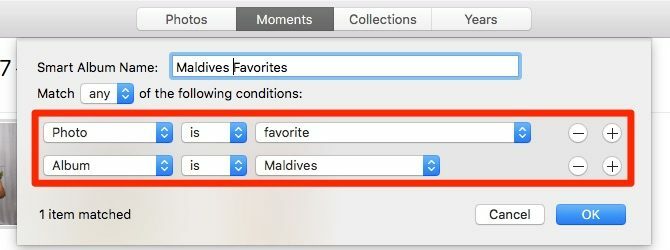
Ketika Anda "suka" atau favorit foto, itu muncul di bawah Perpustakaan> Favorit. Jika bagian itu tampak ramai dan Anda tidak dapat menemukan apa yang Anda cari, filter ini mempersempit pencarian Anda. Ini menampilkan foto yang ditandai sebagai favorit dari album pilihan Anda.
Saat membuat album cerdas, biarkan kondisi default (Foto adalah favorit) apa adanya dan tambahkan yang kedua ini: Album adalah [Nama]. Ganti [Nama] dengan album dari mana Anda ingin menampilkan favorit Anda.
3. Foto Anda Dengan Orang Tertentu
Bayangkan Anda ingin menghapus seseorang dari ingatan digital Anda dengan menghapus foto yang menampilkan orang itu. Anda dapat menemukan foto orang tersebut dengan album pintar berikutnya.
Buat album dengan mengatur kondisi Anda ke Orang itu atau Orang termasuk diikuti oleh nama orang yang fotonya ingin Anda isolasi.
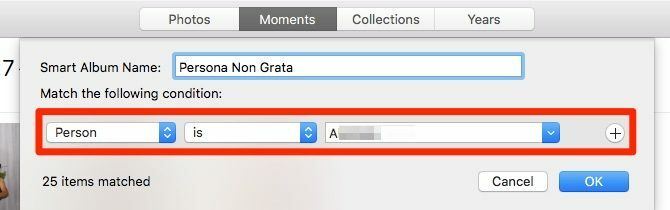
Anda harus memilih nama orang tersebut dari menu tarik-turun ketiga, tetapi itu tidak akan muncul di sana jika Anda belum mencocokkannya dengan wajah terlebih dahulu. Untuk melakukan itu, kunjungi Orang-orang bagian dari bilah sisi, arahkan kursor ke wajah yang relevan, dan tambahkan nama ke sana dengan Nama pilihan.
Sekarang katakanlah Anda mau hadiah seseorang buku foto atau kalender dengan beberapa foto pilihan kalian berdua. Untuk mencari foto untuk dipilih, buat album cerdas dengan filter wajah seperti yang Anda lakukan di atas. Tapi kali ini tambahkan kondisi kedua: Orang adalah [Nama Anda].
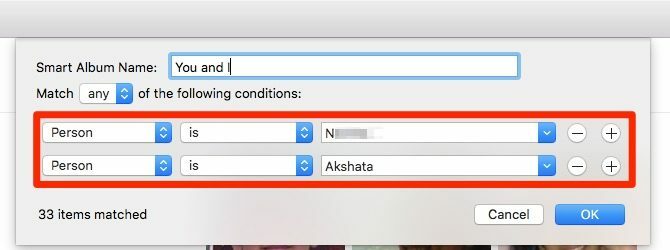
Grup Cerdas dalam Kontak
Klik File> Grup Cerdas Baru untuk mulai membuat grup kontak pintar baru dan mengatur kondisi Anda untuk memfilter kontak.
4. Kontak dengan Ulang Tahun atau Hari Jadi yang Akan Datang

Pemberian hadiah dan perencanaan pesta jauh lebih mudah ketika Anda mengingat hari ulang tahun dan hari peringatan jauh sebelumnya. Biarkan aplikasi Kontak mengingatkan Anda.
Buat grup pintar yang sesuai dengan kondisi ini: Ulang tahun dalam 1 bulan ke depan. Untuk peringatan, buat grup terpisah dan pilih Ulang tahun opsi bukan Ulang tahun.
Anda dapat memilih berbagai label dari menu tarik-turun untuk mengubah kriteria Anda. Misalnya, Anda juga dapat mengatur kondisi ke Hari jadi dalam 2 minggu atau Ulang tahun dalam 10 hari.
5. Kontak yang Tinggal di Kota yang Sama
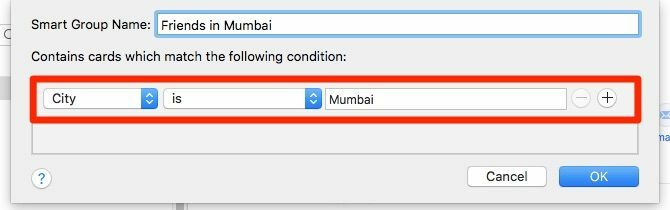
Pernahkah Anda melewatkan pertemuan dengan seorang teman selama perjalanan karena Anda lupa merencanakan sebelumnya? Apakah Anda lupa dia tinggal di kota yang Anda kunjungi? Anda dapat mencegah hal itu terjadi lagi.
Gunakan grup pintar untuk mengumpulkan kontak yang tinggal di kota yang sering Anda kunjungi. Atur dengan kondisi Kota adalah [Nama Kota]. Lain kali Anda merencanakan perjalanan Anda ke kota tertentu, lihat sekilas kelompok cerdasnya. Anda akan tahu sekilas siapa yang akan mengirim pesan "mari mengejar ketinggalan".
6. Rekan Kerja yang Ingin Anda Temui Di Luar Pekerjaan

Apakah Anda bekerja di tim jarak jauh? Dengan sedikit perubahan, grup pintar yang kami buat di atas dapat membantu Anda mengatur pertemuan untuk rekan kerja yang kebetulan tinggal di kota Anda.
Yang harus Anda lakukan adalah menambahkan kondisi kedua untuk memfilter kontak yang menjadi milik tempat kerja Anda. Untuk ini, Anda dapat menggunakan kondisi seperti Email berisi @ Website.com, di mana Website.com adalah nama domain resmi perusahaan atau tim Anda.
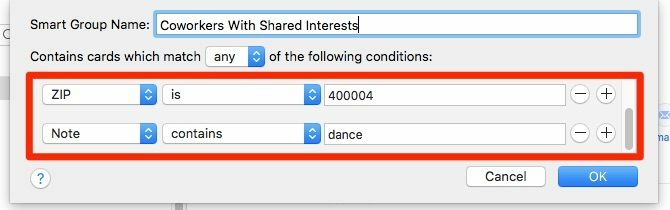
Untuk rekan kerja yang bagikan minat Anda, tambahkan minat itu ke Catatan bagian ketika Anda membuat kontak. Dengan catatan seperti itu, Anda dapat memfilter orang yang dapat bergabung dengan Anda untuk aktivitas bersama seperti kelas dansa, film, atau pertandingan sepak bola.
Untuk membuat ini berfungsi, buat grup cerdas dengan ketentuan berikut:
- Alamat berisi [Nama Lokal] atau ZIP adalah [Kode ZIP]
- Catatan berisi [Kata kunci]
Kotak Surat Cerdas di Mail
Anda akan menemukan opsi "buat" untuk kotak surat pintar yang terdaftar sebagai Kotak Surat Cerdas Baru dalam Kotak surat Tidak bisa.
7. Email Kerja yang Mendesak

Apakah kamu menemukan dirimu sendiri teralihkan oleh email yang tidak penting saat memeriksa email kantor yang perlu tindakan segera? Siapkan kotak surat pintar untuk hanya menampilkan jenis email yang Anda anggap mendesak dan penting untuk menyelesaikan pekerjaan. Anda dapat memfilter email:
- Dari satu atau lebih orang dengan: Dari Contains [email protected]
- Dari domain tertentu dengan: Dari Contains @ Company.com
- Dengan kata kunci tertentu di baris subjek dengan: Subjek berisi [Kata Kunci]
Pindahkan kotak surat khusus ini ke atas Kotak Surat Cerdas bagian di bilah sisi dan periksa hanya ketika Anda sedang terburu-buru.
8. Email Dari Grup Kontak Tertentu
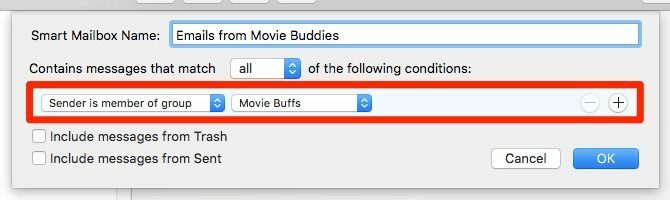
Katakanlah Anda ingin membaca email dari mantan rekan kerja atau dari kontak yang emailnya Anda sukai. Tambahkan orang-orang itu ke satu grup kontak atau grup pintar di aplikasi Kontak, dan kemudian gunakan kotak surat pintar untuk menyaring email dari grup itu. Inilah kondisi yang dapat Anda gunakan: Pengirim adalah anggota grup [Nama Grup].
9. Email yang Perlu Anda Balas

Buat kotak surat pintar dengan kondisi pertama sebagai Pesan tidak dibalas. Sekarang, apakah Anda ingin memfilter email dari pengirim tertentu, dalam rentang waktu tertentu, atau dengan baris subjek tertentu? Anda harus mengatur kondisi kedua sesuai. Berikut adalah beberapa contoh untuk itu:
- Dari berisi @ Website.com
- Tanggal yang diterima adalah antara 7 dan 10 hari yang lalu
- Subjek berisi [Kata Kunci]
Tingkatkan Aplikasi Mac Anda Dengan Grup Cerdas
Anda tahu bagian terbaik tentang album pintar, kotak surat, dan grup kontak? Anda tidak perlu khawatir tentang memperbarui kontennya. Jika aplikasi yang sesuai menemukan item yang sesuai dengan tagihan, maka secara otomatis menambahkan item ke set cerdas yang benar.
Tidak masalah berapa banyak data yang Anda miliki di hard drive Mac Anda. Dengan folder pintar dan sejenisnya, menemukan bit data yang relevan Temukan File Lebih Cepat dan Atur Mac Anda Dengan Tag FinderTag Finder adalah cara yang bagus untuk mengatur data - inilah cara memanfaatkan alat organisasi yang praktis ini di Mac Anda hari ini. Baca lebih lajut menjadi cepat dan tidak menyakitkan. Habiskan beberapa menit menyiapkan beberapa pencarian pintar hari ini!
Akshata dilatih dalam pengujian manual, animasi, dan desain UX sebelum berfokus pada teknologi dan penulisan. Ini menyatukan dua kegiatan favoritnya - memahami sistem dan menyederhanakan jargon. Di MakeUseOf, Akshata menulis tentang membuat yang terbaik dari perangkat Apple Anda.


